CAD中怎么修改全局线型比例因子
返回CAD中怎么修改全局线型比例因子
通过全局修改或单个修改每个对象的线型比例因子,可以以不同的比例使用同一个线型。默认情况下,全局线型和单个线型比例均为1.0。比例越小, 每个绘图单位中生成的重复图案就越多。
一、修改全局线型比例因子:
修改全局线型比例因子可以全局修改新建和现有对象的线型比例。
1.CAD按【Ctrl+O】键快速打开一个图形文件,如图所示。
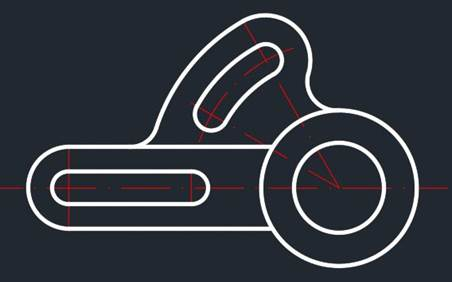
2.在命令行输入LT(Ltscale命令简写);在打开的“线型管理器”中单击“显示细节”按钮,然后将“全局比例因子”值设置为0.2,如图所示。
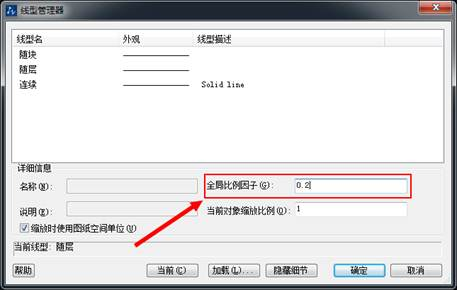
3.单击“确定”按钮,绘图区中的对象边界会发生一些变化,如图所示。
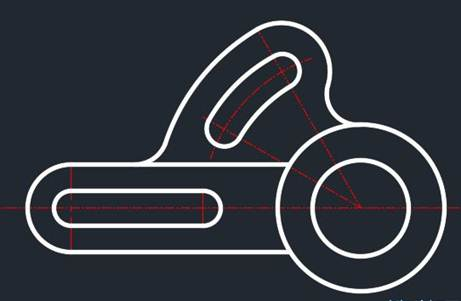
二、修改当前对象线型比例因子:
CAD修改当前对象线型比例因子可以设置新建对象的线型比例。
1.按【Ctrl+O】键快速打开一个图形文件,在不修改对象线型比例因子的情况下新绘制一个圆形,如图所示。

2.在CAD命令行输入【Celtscale】命令,按【Enter】键,在命令提示中输入将当前对象线型比例因子设为2.5,并按【Enter】键执行,如图所示;或在“线型管理器"”中设置“当前对象缩放比例”参数。

3.将当前对象线型比例因子设置以后,新建的对象将以上面设置的线型比例显示在绘图区中。使用圆命令绘制一个圆,效果如图所示。
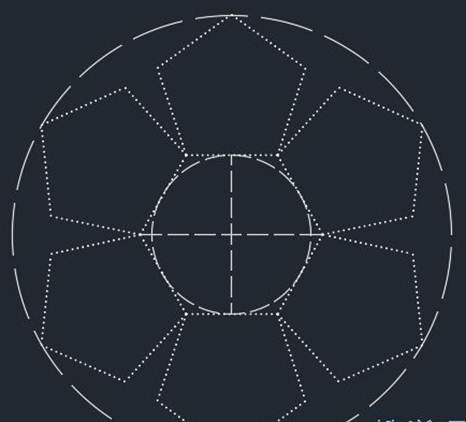
注:不能显示完整线型图案的短线段将显示为连续线。对于太短,甚至不能显示一个虚线小段的线段,可以使用更大线型比例。
推荐阅读:CAD中终止、撤销、重做命令的使用方法
推荐阅读:CAD标注怎么识别是否被修改



























